재생되지 않거나 작동하지 않는 팟캐스트를 Spotify하는 상위 6가지 방법(2023)
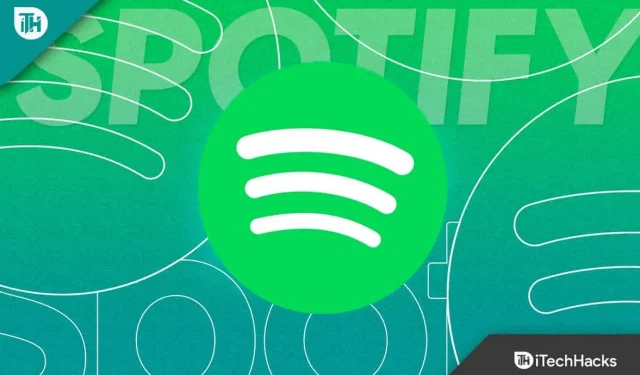
Spotify는 모든 음악 애호가들이 매일 사용하는 앱이 되었습니다. 가장 선호되는 음악 스트리밍 앱 중 하나입니다. 이 앱은 PC, Android, iOS에서 사용할 수 있습니다. Spotify 앱에서 음악과 팟캐스트를 들을 수 있습니다. 라이브러리에는 모든 지역과 국가의 방대한 음악과 팟캐스트가 포함되어 있습니다. Spotify Podcast에 문제가 있고 PC에서 작동하지 않는다면 올바른 위치에 계십니다.
많은 사용자가 Spotify 팟캐스트 와 관련된 문제에 직면했다고 보고했습니다 . 느린 인터넷 연결, 앱 버그, 앱 호환성 문제, 손상된 캐시, 해당 지역에서 팟캐스트를 사용할 수 없는 등 다양한 이유로 Spotify 팟캐스트 관련 문제가 발생할 수 있습니다.
재생되지 않거나 작동하지 않는 팟캐스트를 Spotify하는 방법
문제에 관계없이 이 문서에서는 해결 방법을 안내합니다.
네트워크 확인
가장 먼저 해야 할 일은 네트워크를 확인하는 것입니다. 인터넷 속도가 느려서 이 오류가 발생할 가능성이 높습니다. 이 문서의 다른 문제 해결 단계를 계속하기 전에 네트워크 속도를 확인해야 합니다. 인터넷 속도를 확인하려면 Speedtest.net을 방문하세요 .
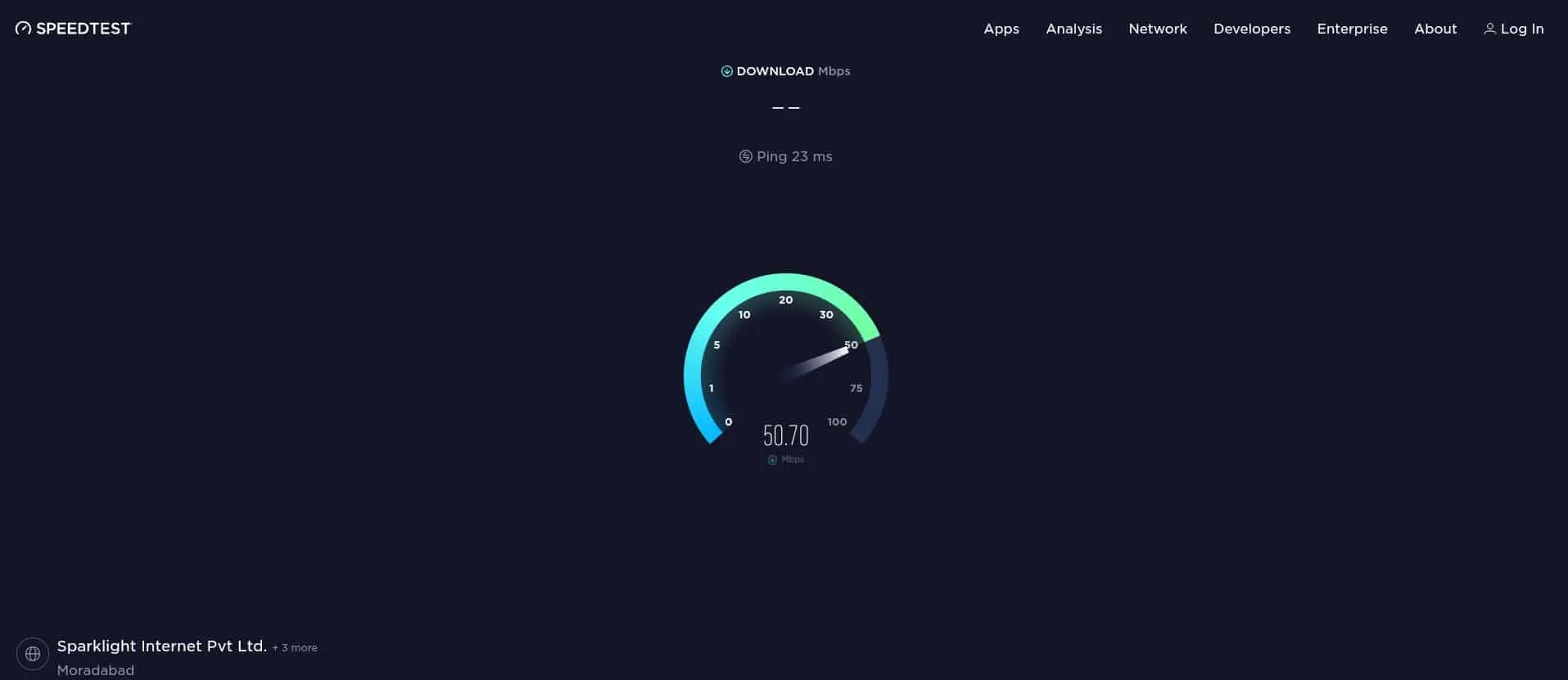
인터넷이 느리다면 데이터를 껐다가 잠시 후 다시 켜보세요. 비행기 모드를 활성화했다가 비활성화해 볼 수 있습니다. 문제가 지속되면 다른 네트워크에 연결하여 Spotify 팟캐스트를 재생할 수 있습니다.
인터넷에 문제가 없고 문제가 없다면 이 문서의 다음 문제 해결 단계로 이동하세요.
앱 업데이트
Spotify 팟캐스트가 작동하지 않는 경우 따라야 할 또 다른 문제 해결 단계는 앱을 업데이트하는 것입니다. 앱을 업데이트하면 앱에서 발생할 수 있는 모든 버그와 기술적 결함이 해결됩니다. 앱을 업데이트하려면 아래 단계를 따르십시오.
- 기기의 애플리케이션(iOS의 App Store, Android의 Play Store, Windows의 Microsoft Store)으로 이동하세요.
- 여기에서 Spotify 업데이트를 검색 하고 올바른 검색 결과를 탭하세요.
- 앱 업데이트가 가능한 경우 앱 업데이트 옵션이 표시됩니다. 앱을 업데이트하세요.
- 완료한 후 Spotify 팟캐스트를 재생해 보고 문제가 계속 발생하는지 확인하세요.
귀하의 계정에 다시 로그인하십시오
많은 사용자들이 자신의 계정에 다시 로그인하면 문제를 해결하는 데 도움이 되었다고 보고했습니다. 계정에 다시 로그인하여 적합한지 확인해 보세요. 그렇게하려면 아래 단계를 따르십시오.
- Spotify 앱에서 설정을 엽니다 .
- 설정 메뉴를 아래로 스크롤하고 로그아웃 옵션을 선택하여 앱에서 로그아웃합니다.
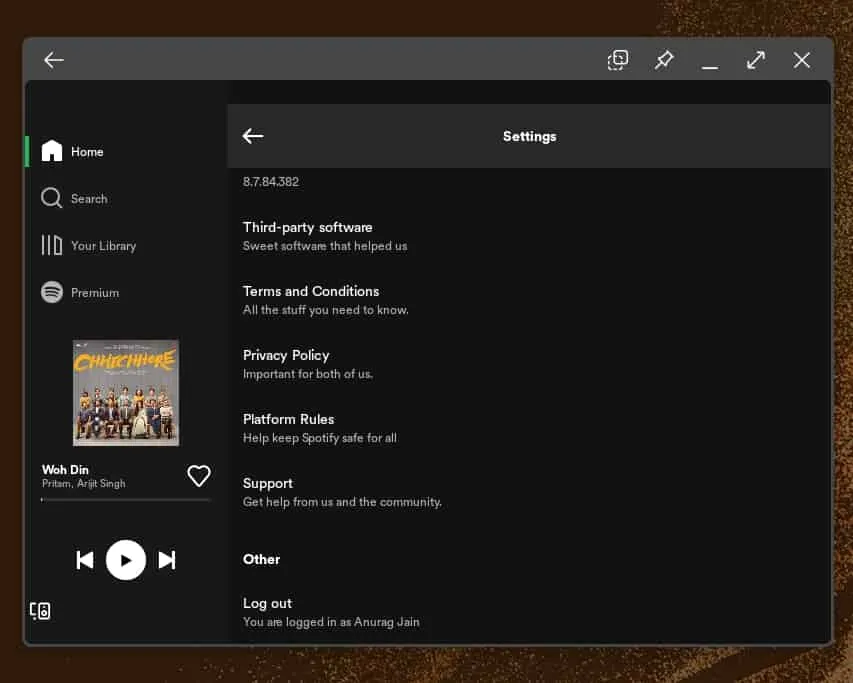
- 이제 Spotify를 닫았다가 다시 엽니다.
- Spotify 계정에 로그인하세요.
- Spotify 팟캐스트가 작동하는지 확인하세요.
Spotify 캐시 지우기
손상된 캐시 데이터는 이러한 문제가 발생하는 가장 일반적인 이유입니다. Spotify 앱의 캐시를 지워서 문제가 해결되는지 확인할 수 있습니다. 그렇게하려면 아래 단계를 따르십시오.
안드로이드에서
- App Drawer 에서 Spotify 앱 아이콘을 누르고 앱 정보(i) 아이콘을 누릅니다 .
- 앱 정보 화면 에서 저장 공간 옵션을 탭하세요 .
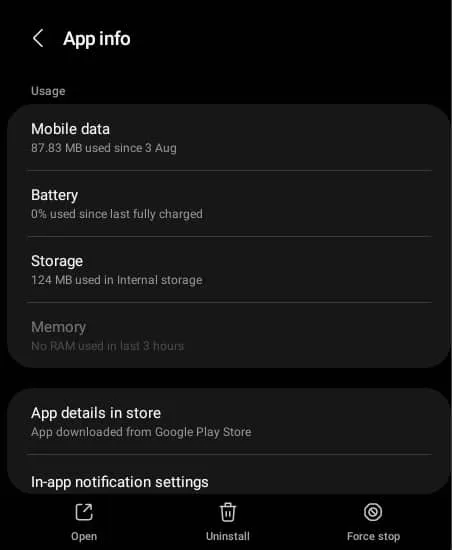
- 이제 캐시 지우기를 탭하여 Spotify 앱의 캐시를 지우세요.
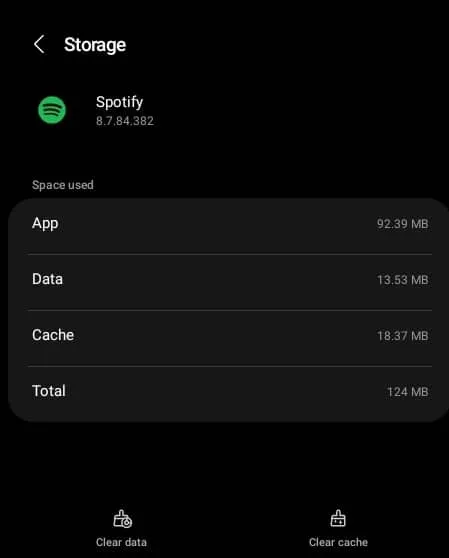
Windows의 경우
- Windows + I 키 콤보를 눌러 PC에서 설정 앱을 엽니다 .
- 설정 앱 의 왼쪽 사이드바에서 앱 으로 이동하세요 .
- 이제 오른쪽에서 앱 및 기능을 클릭하세요.
- 앱 목록에서 Spotify를 검색하세요 . 옆에 있는 세 개의 점을 클릭한 다음 고급 옵션을 클릭하세요.
- 재설정 섹션 까지 아래로 스크롤합니다 . 이제 재설정 버튼을 클릭하여 앱 데이터를 재설정하세요.
iOS의 경우
iOS 기기에서는 앱 캐시를 지울 수 없습니다. iOS 장치(iPhone 및 iPad)에는 캐시를 지울 수 있는 옵션이 없습니다. 데이터를 삭제하려면 앱을 다시 설치해야 합니다.
Spotify 재설치
캐시를 지워도 Spotify 팟캐스트가 작동하지 않는 문제를 해결하는 데 도움이 되지 않으면 Spotify를 다시 설치해 보세요. 아래 단계에 따라 Spotify를 다시 설치할 수 있습니다.
- 기기에서 앱을 제거합니다.
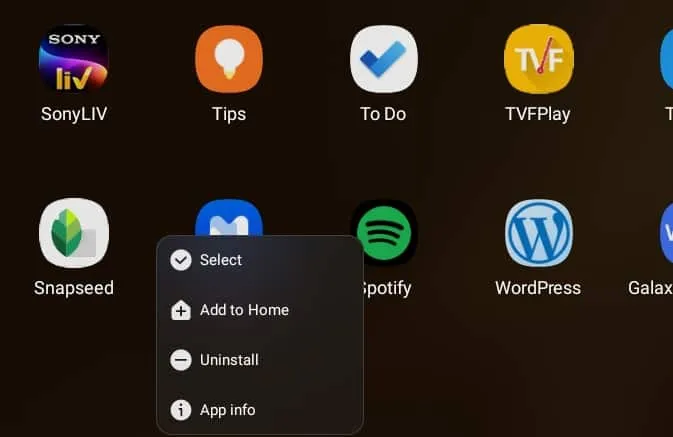
- 이제 장치의 애플리케이션 스토어(예: Microsoft Store, Play Store 또는 App Store)로 이동하세요.
- 여기에서 Spotify를 검색 하고 첫 번째 옵션을 선택하세요.
- 애플리케이션 스토어에서 앱을 설치하세요.
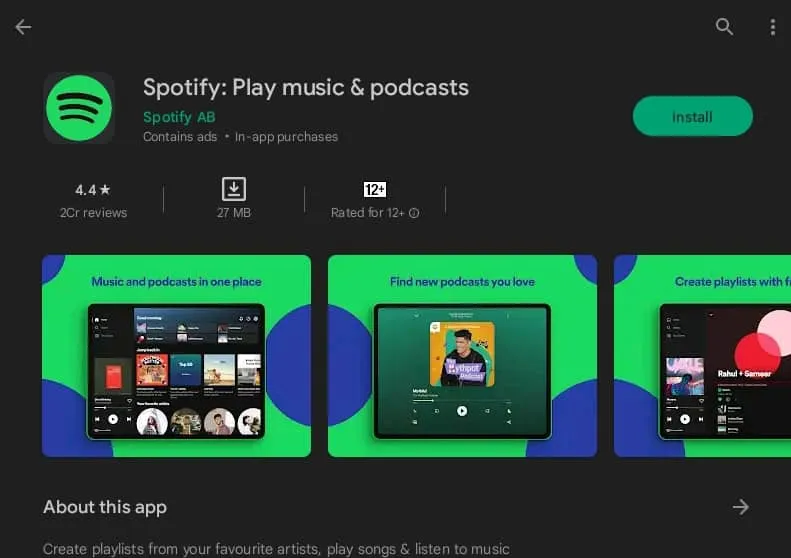
- 설치가 완료되면 장치에서 Spotify를 엽니다.
- 계정에 로그인하고 팟캐스트를 재생하세요. 지금은 문제가 발생해서는 안 됩니다.
Spotify 고객 지원팀에 문의
위 단계를 수행해도 문제가 해결되지 않고 여전히 Spotify를 재생할 수 있는 경우 최후의 수단으로 Spotify 고객 지원팀에 문의하세요. 발생한 문제에 관해 Spotify 고객 지원팀 에 문의하실 수 있습니다 . 이 문제를 해결하는 데 도움이 되는 가능한 수정 방법을 안내해 드립니다.
최종 단어
Spotify 팟캐스트에 문제가 발생한 경우 위 단계에 따라 문제를 해결할 수 있습니다. 이 문서에는 2023년에 작동하지 않는 Spotify 팟캐스트를 수정하기 위한 가능한 모든 문제 해결 단계가 나열되어 있습니다 . 이 기사에서 문제에 대한 해결책을 찾으시기 바랍니다. 이 기사가 귀하의 질문을 해결하는 데 도움이 되었다면 아래 댓글을 통해 알려주세요.
- Spotify 웹 플레이어가 작동하지 않는 문제를 해결하는 방법
- 무료 Spotify 프리미엄 계정 및 비밀번호
- 화면이 꺼지면 Spotify가 Galaxy S10에서 음악 재생을 중지하는 문제 수정
- Spotify에서 인기 음악 트랙에 대한 영수증을 받는 방법
- Spotify가 계속 충돌 오류를 수정합니다.
- Spotify 설치 프로그램 오류 코드 18 수정 방법
답글 남기기